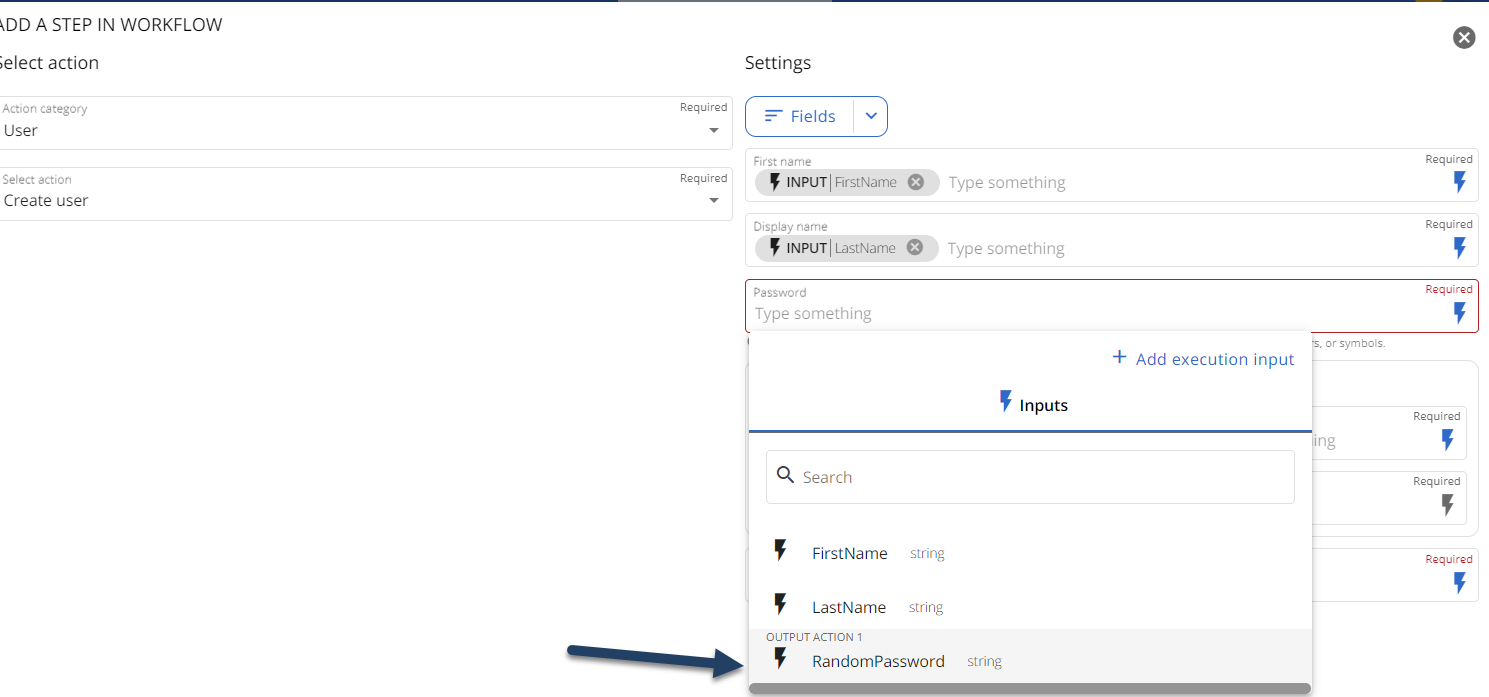Workflows ne sont pas disponibles dans la solution Essentials.
Lors de la création d’un nouveau Workflow, la sortie d’une action personnalisée peut servir d’entrée pour l’action suivante dans le Workflow. Dans ce cas, la sortie au format JSON peut être transmise comme entrée à l’action suivante à l’aide de la « correspondance dynamique ». Cette option devient visible dans le Workflow dès que l’action personnalisée est intégrée.
Commencez par créer et soumettre une action personnalisée qui produira une sortie au format JSON. Par exemple, dans l’exemple ci-dessous, une action personnalisée est créée pour générer un mot de passe aléatoire, et renvoie le résultat au format JSON :
$password=
("abcdefghijklmnopqrstuvwxyzABCDEFGHIJKLMNOPQRSTUVWXYZ0123456789!@#$%^&*()_+-=|;':\,./<>?".ToCharArray() | sort {Get-Random})[1..16] -join''
$json= @"
{"RandomPassword":"$password"}
"@
return $jsonAprès avoir intégré l’action personnalisée dans le Workflow, vous pouvez affecter la propriété de sortie JSON à une variable. Cette variable pourra ensuite être utilisée dans les étapes suivantes du Workflow.
Pour ce faire, cliquez simplement sur le bouton de points de suspension situé en haut à droite de votre écran et sélectionnez « Définir la correspondance dynamique » :
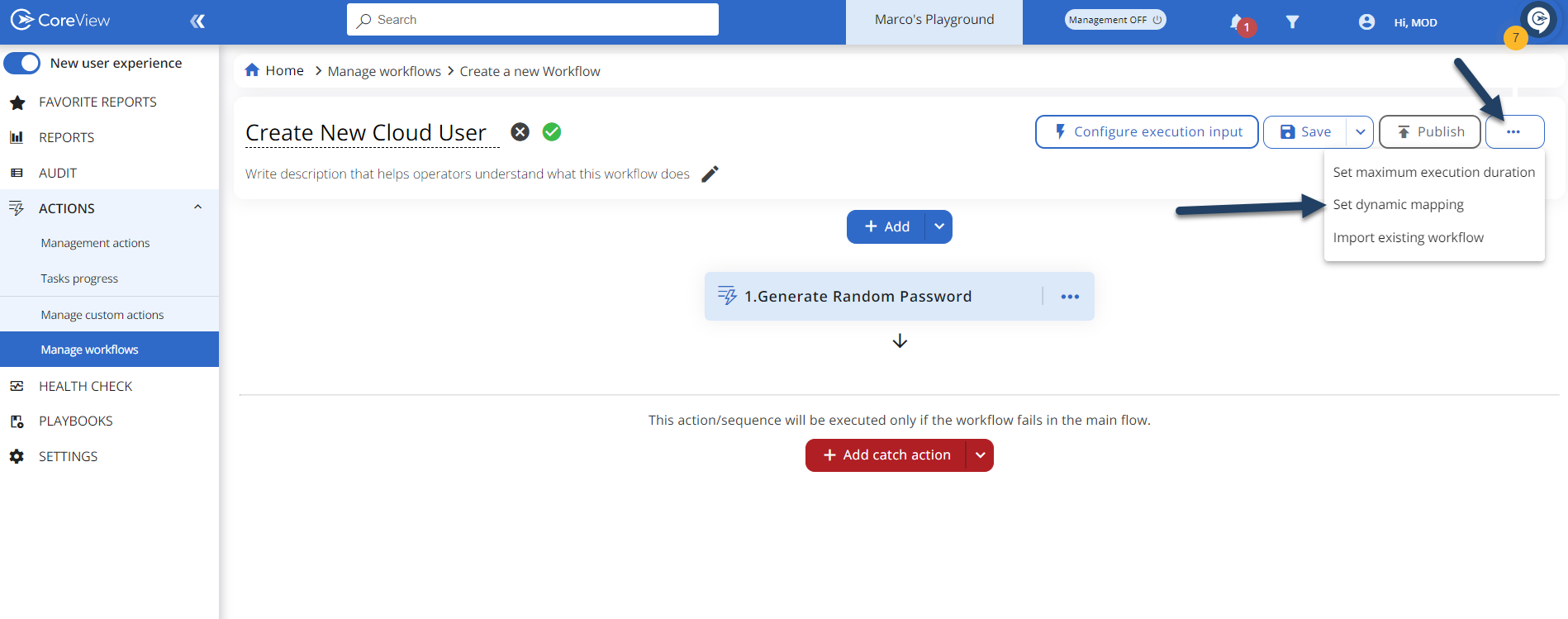
Ensuite, cliquez sur « Ajouter une correspondance dynamique ». Cela vous permettra de mapper la sortie JSON de l’action personnalisée précédente comme entrée d’une des actions suivantes.
Dans le menu déroulant « Actions », sélectionnez le nom de l’action personnalisée que vous avez configurée précédemment. Dans le champ « Nom », indiquez le nom de la variable que vous souhaitez déclarer pour votre Workflow. Dans le champ « Nom du chemin », saisissez « response[0].yourjsonproperty ». Dans notre exemple, ce serait « RandomPassword ».

Dès que vous cliquez sur le bouton « Enregistrer », la variable déclarée apparaîtra comme variable d’entrée. Vous pourrez alors la sélectionner pour toute valeur d’entrée dans vos tâches du Workflow.